Reklāma
Vai pasaulē, kur pārvietojas vairums vizuālo mediju, nedalīties ar fotoattēliem šķiet nedaudz mīlīgs? Vairs ne! Izmantojot tikai Photoshop Uzziniet fotoattēlu rediģēšanu Photoshop: iegūstiet pamatus 1 stundāPhotoshop ir iebiedējoša programma, taču tikai vienas stundas laikā jūs varat iemācīties visus pamatus. Satveriet fotoattēlu, kuru vēlaties rediģēt, un sāksim darbu! Lasīt vairāk , dažu minūšu laikā jebkuru attēlu var pārvērst par skaistu un kinematogrāfisku video.
Šī Photoshop brīnuma, kas saukts par 2.5D efekts (citādi pazīstams kā parallaksa efekts) izmanto gudras Photoshop tālummaiņas funkcijas, lai no jūsu fotogrāfijām izveidotu reālistisku parallaksa efektu.

Paralēle rodas, ja priekšplānā esošais objekts pārvietojas ar atšķirīgu relatīvo ātrumu uz tālu fonā esošo. Šis efekts ir paredzēts, lai atdarinātu vizuālos efektus, ko parasti redz filmās.
Pārvaldāmu attēlu atrašana
Optimālam šī efekta fotoattēlam ir skaidrs kontrasts starp objektu un fonu. Apskatiet zemāk redzamo piemēru, kas ņemts tieši no Unsplash vietne.

Ņemiet vērā, ka tai ir skaidra priekšplāna un izplūdušais fons. Fotogrāfiju vietnēs ir daudz piemēru. Zemāk ir vēl viens lielisks piemērs, kas ir gatavs 2,5D efektam.

Šis efekts neaprobežojas tikai ar skaidriem priekšplāniem un fonu. Gudri izmantojot šo efektu, dažu minūšu laikā jebkurš nekustīgs attēls var kļūt dzīvs.
2.5D efekta sasniegšana
Šis ir vienkāršākais veids, kā panākt efektu uz jūsu fotoattēliem.
1. solis: atdaliet priekšplānu no fona
Izmantojot savu Pen rīku, sāciet izklāstīt priekšplāna priekšmetu. Tam nav jābūt ļoti precīzam, taču veltiet laiku, lai pēc iespējas precīzāk aprakstītu tēmu. Ceļa tuvums subjektam noteiks jūsu efekta vispārējo kvalitāti. Kad tēma ir ieskicēta, noklikšķiniet uz sava pirmā punkta, lai aizvērtu ceļu.

Ar peles labo pogu noklikšķiniet uz jūsu slēgtā ceļa un atlasiet Veiciet atlasi. Nākamajā logā būs a Spalvas rādiuss parametrs. Saglabājiet savu vērtību starp 0 pikseļi un 5 pikseļi atkarībā no jūsu precizitātes. Nospiediet Ctrl + C un Ctrl + V uz tastatūras, lai kopētu un ielīmētu atlasi jaunā slānī.
Tagad jums vajadzētu būt diviem slāņiem.
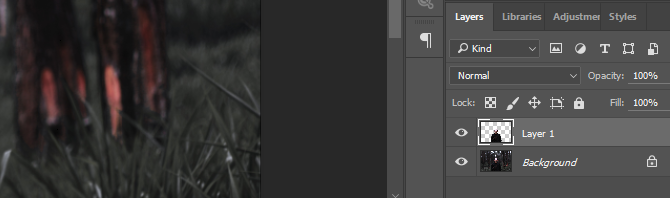
Dubultklikšķi tavs apakšējais slānis. Turpmāk Jauns slānis noklikšķiniet uz labi. Tas ļaus mums rediģēt slāni.
2. solis: aizpildiet fonu
Tagad, kad esat atdalījis savu priekšplānu no sava fona, jums būs jāaizpilda vieta, ko aizņem jūsu priekšplāna objekts.
Ctrl + kreisais klikšķis sīktēls no 1. slāņa, lai aprakstītu tā formu. Tad dodies uz Atlasiet> Modificēt> Izvērst. Logā Izvērst izvēli ievadiet 10–15 atkarībā no attēla lieluma. Pēc tam atlasiet labi. Mums jāpaplašina atlase, lai mūsu jaunajā, piepildītajā fonā no priekšplāna nepaliktu paliekas.

Lai aizpildītu šo vietu, pārliecinieties, vai esat atlasījis otro fona kārtu. Tad dodies uz Rediģēt> Aizpildīt. Nomaini Saturs parametrs uz Apzinās saturu un pārbaudiet Krāsu pielāgošana opcija.

Klikšķis labi un pagaidiet, līdz funkcija Aizpildīt mainīs jūsu fona slāni. Kad esat pabeidzis, noklikšķiniet uz acs ikona blakus pirmajam slānim, lai pārbaudītu, cik labi Photoshop aizpildīja jūsu fona slāni.

Šis aizpildījums nav ideāls. Tomēr tas lieliski palīdz ātri aizpildīt atlasi lielākajai daļai, ja ne visiem fotoattēliem.
3. solis: pārvietojiet failus uz 1080p projektu
Tā kā mēs veidojam jūsu attēla video, vislabāk ir izveidot citu projektu ar 1920 x 1080 izšķirtspēja Grafiskā displeja izšķirtspēja - ko nozīmē cipari? [MakeUseOf skaidrojumi]Displeja izšķirtspēja var būt diezgan noslēpumains bizness, izmantojot vairākus standartus, lai aprakstītu to pašu displeja izšķirtspēju 10 dažādos veidos. Visi šie tehniskie termini mēdz mainīties atkarībā no displeja mērķa ... Lasīt vairāk tāpēc jums ir izteiksmīgs, augstas izšķirtspējas video par jūsu parallaksa efektu.
Doties uz Fails> Jauns un ievadi 1920 platumam un 1080 augumam.
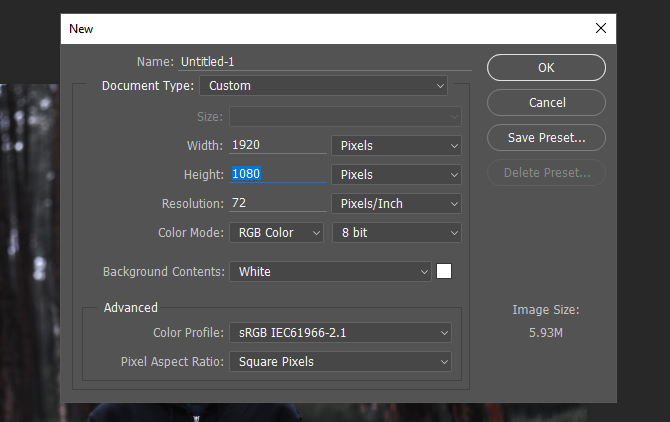
Atlasiet abus slāņus no sākotnējā projekta (Ctrl + noklikšķiniet) un velciet viņus uz šo jauno projektu. Tad ar peles labo pogu noklikšķiniet katrā no diviem slāņiem un atlasiet Pārvērst par viedo objektu.
Visbeidzot, izvēloties abus slāņus, nospiediet Ctrl + T uz tastatūras, lai mainītu attēla lielumu. Turpiniet attēla pielāgošanu audekls.
4. solis: sāciet video izveidošanu
Kad esat iedevis savu attēlu audeklā, ir pienācis laiks pabeigt mūsu efektu. Doties uz Logs, un tad Laika skala. Tam vajadzētu atvērt papildu laika skalas paneli. Panelis ļauj Photoshop rediģēt GIF attēlus un videoklipus tādā pašā veidā kā jūs rediģētu attēlu. Pārliecinieties, vai panelis ir iestatīts uz Izveidot video laika skalu. Noklikšķiniet uz parametra, lai aktivizētu Laika skala panelis.

Noklikšķiniet uz nolaižamās izvēlnes blakus 1. artboard lai apskatītu savus slāņus. Turpiniet izdzēst visus nevajadzīgos slāņus, noklikšķinot uz slāņa un nospiežot Atpakaļatkāpe uz tastatūras.
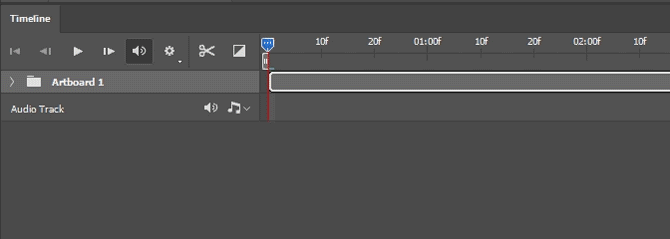
Videoklipu garumu var palielināt vai samazināt, pārvietojot klipu galu uz priekšu vai atpakaļ. Tā kā šie ir attēli, palielinot vai samazinot atskaņošanas ilgumu, nekas nezaudē.
5. darbība: iespējojiet tālummaiņas efektu
Šeit tiek sasniegts mūsu efekta virziens. Sāciet ar savu visaugstāko kārtu, savu priekšplānu. Ja vēlaties, lai attēls laika gaitā aug, imitējot tuvojošos objektu, vispirms to saraujiet un pēc tam paplašiniet.
Lai to izdarītu, noklikšķiniet uz nolaižamās izvēlnes blakus sava priekšplāna slāņa nosaukumam. Parādīsies trīs iespējas: Pārveidot, Necaurredzamība, un Stils. Noklikšķiniet uz blakus esošā hronometra Pārveidot, nodrošinot, ka jūsu Laika skala kursors ir iestatīts uz klipa sākumu. Kad esat noklikšķinājis uz hronometru, klipa sākumā vajadzētu parādīties mazs, dzeltens atslēgas kadrs.

Tālāk nospiediet Ctrl + T uz tastatūras un samaziniet slāni. Pēc tam pārvietojiet Laika skala kursoru līdz klipa beigām, noklikšķinot un velkot peli gar laika skalas augšējo galu.

Gar vietu, kur jūs velkāt, vajadzētu būt nedaudz zilai joslai. Tagad nospiediet Ctrl + T vēlreiz un palieliniet attēlu nedaudz uz augšu. Turpiniet nospiest atskaņot videoklipu. Pirmajai atskaņošanai vajadzētu būt satriecošai, jo pirms vienmērīgas atskaņošanas video ir jāpabeidz renderēt. Pēc tam jūsu attēlam vienmērīgi jāpāriet no maza uz lielu, kas atgādina tuvplāna kameru.

Atkārtojiet to pašu procesu ar fona slāni. Tā vietā, lai gudri izvēlētos un beigtu lielos, tādējādi laika gaitā palielinot attēla izmēru, sāciet lielu un beidziet mazāku. Šis kustības kontrasts rada jūsu efektu.

Gan jūsu priekšplāna, gan fona slānim tagad vajadzētu būt vienmērīgai pārejai, pabeidzot 2,5D efektu.
6. solis: gala video eksportēšana
Tagad, kad esat sasniedzis vēlamo rezultātu, ir pienācis laiks eksportēt savu videoklipu. Noklikšķiniet uz Iestatījumi pogu pa labi no jūsu laika skalas un atlasiet Renderēt video lai atvērtu eksporta iespējas.

Tālāk jums nav daudz jāmaina Renderēt video logs. Pārliecinieties, vai iestatījumi atspoguļo šajā piemērā norādītos.

Visbeidzot noklikšķiniet uz Renderēt lai saglabātu savu vide0. Photoshop sāks eksportēt jūsu videoklipu vēlamajā vietā.
Galaprodukti
Šeit ir daži ātri, pārāk dramatiski piemēri, izmantojot iepriekš parādītās metodes. Lai iegūtu labākos rezultātus, tikai nedaudz palieliniet un samaziniet slāņu izmēru, lai iegūtu smalkāku efektu.

Šis ir tas pats video kā iepriekš, ar pievienotu objektīva nojautu, lai radītu ilūziju par kameras kustību.

Šis efekts neattiecas tikai uz priekšplāna / fona objektiem. To var arī izmantot, lai pievērstu uzmanību vienam attēla objektam. Jums pat nav jāievēro sarūkošais fons, paplašinot priekšplāna tehniku. Efekts darbojas, ja paplašināt slāņus arī ar dažādām likmēm, kā tas ir šajā piemērā.

Vēl viena lieliska šī efekta izmantošana ir dramatisku ainavas video izveidošana no nekustīgiem fotoattēliem.

Izmantojot šo efektu, jūtieties brīvi spēlēt iestatījumus, izmērus un slāņu opcijas. Galu galā attēlu rediģēšana, izmantojot Photoshop, nav sacensība. Tas ir ceļojums.
No joprojām līdz kinematogrāfam
Šis efekts ir vienkāršs, ātrs un viegli sasniedzams. Ne tikai tas, tas ir lielisks veids, kā izstiepties Photoshop muskuļus ģimenei un draugiem. Ja vēlaties, lai jūsu nekustīgās fotogrāfijas būtu kinematogrāfiskas izjūtas, izmēģiniet to pats! Vienkārši apskatiet bezmaksas fonda foto krātuve Top 10 vietņu autortiesības, kā arī bezmaksas attēli un fotoattēliMēs esam izveidojuši labāko autortiesību un bez autoratlīdzības fotoattēlu vietņu sarakstu ar miljoniem bezmaksas attēlu un fotoattēlu. Lasīt vairāk , izvēlieties savas izlases un dodieties iepirkties!
Vai jums patīk šis Photoshop efekts? Kurus citus jūs vēlētos redzēt paskaidrotus? Paziņojiet mums komentāros zemāk!
Kristians ir nesen pievienots MakeUseOf kopienai un dedzīgs lasītājs visam, sākot no blīvas literatūras un beidzot ar Kalvina un Hobsa komiksiem. Viņa aizraušanās ar tehnoloģijām atbilst tikai vēlmei un vēlmei palīdzēt; Ja jums ir kādi jautājumi par (galvenokārt) jebko, droši sūtīt e-pastu!